新闻中心 
Win10无法搜索到无线网络怎么办详细解决方法汇总
在日常使用Windows 10电脑时,我们经常会遇到各种网络连接问题。其中,“无法搜索到无线网络”是一个比较常见但令人头疼的问题。那么,Win10系统为什么会出现无法搜索到无线网络的情况?我们又该如何逐步排查和解决?本文将从多个方面进行讲解,帮助你快速找出原因,恢复网络连接。

1.检查无线开关是否开启:有些笔记本电脑带有物理无线开关,或者可以通过快捷键(如Fn+F2)控制无线网卡,务必确认无线功能已开启。
2.确保无线网络确实存在:使用手机或其他设备查看当前环境中是否有Wi-Fi信号可用。如果其他设备也无法搜索到网络,可能是路由器问题,尝试重启路由器或检查网络设置。
3.确认飞行模式未开启:点击通知栏右下角“操作中心”,确保“飞行模式”没有被意外开启。
虽然看起来简单,但重启电脑可以解决不少临时的系统冲突或驱动加载失败问题。

进入“设置” → “更新和安全” → “疑难解答” → “其他疑难解答”;
找到“Internet连接”并运行相应的修复工具,系统将自动检测并修复问题。

驱动程序是连接硬件与系统的桥梁,无线网卡驱动出现问题也会导致无法搜索Wi-Fi信号。当无线网卡驱动异常时,一个简单有效的方法是使用驱动人生自动检测并更新驱动,它能快速修复驱动损坏或缺失的问题,避免手动查找驱动的麻烦。
1. 打开驱动人生,点击“立即扫描”,软件会自动检测电脑驱动是否缺失或需要更新。

2. 找到无线网卡驱动,点击“升级驱动”按钮,软件将自动为你下载并安装最新的驱动程序。

“设置” → “网络和Internet” → “状态” → 点击底部“网络重置”,此操作会清除所有网络配置并重启电脑。

找到“WLAN AutoConfig”服务,确保其“启动类型”为“自动”,并点击“启动”。

以上就是Win10无法搜索到无线网络的解决方法,希望对你有帮助。如果遇到网卡、显卡、蓝牙、声卡等驱动的相关问题都可以下载“驱动人生”进行检测修复,同时它还支持驱动下载、驱动安装、驱动备份等等,可以灵活的安装驱动。
在使用电脑时,突然发现E盘消失不见,文件无法访问,这是怎么回事?这可能是由于硬件连接问题、分区表错误、驱动故障等原因引起的,下面就给大家分享几种恢复方法,帮助您快速找回数据!
电脑总是提示内存不足怎么办?本文提供6个有效的解决办法,包括关闭后台程序、调整虚拟内存、升级内存条等,帮你提升电星空体育 星空体育平台脑运行速度,彻底解决内存不足的问题。
了解电脑内存16GB与32GB的真实区别,是否值得升级更大容量?本文深入分析适合不同用户场景的内存选择建议,并提醒你别忘了定期更新驱动来优化系统性能。
开发者:深圳市驱动人生科技股份有限公司当前官网的版本号:10.0.10.26






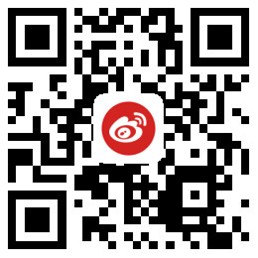

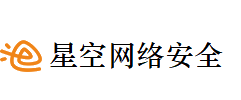
 2025-04-14
2025-04-14 浏览次数:
次
浏览次数:
次 返回列表
返回列表